Αυτό το άρθρο είναι ένας χρήσιμος οδηγός για την εξαγωγή μοντέλων από το Revit –> S3D χρησιμοποιώντας το Πρόσθετο SkyCiv, ή το Αρχείο – Εισαγωγή – RVT μέσω της διεπαφής S3D. Υπάρχει ένα ευρύ φάσμα προβληματισμών, αλλά σε αυτόν τον οδηγό θα επικεντρωθούμε στα κύρια. Και συγκεκριμένα:
- Βεβαιωθείτε ότι υπάρχει ένα αναλυτικό μοντέλο από την πλευρά του Revit
- Βεβαιωθείτε ότι τα στοιχεία είναι "δομικά"
- Σωστή σύνδεση μελών και πλακών
- Καθορισμός Ενοτήτων (Οικογένειες)
- Καθορισμός Υλικών
- Ορισμός υποστηρίξεων (προαιρετικός)
- Καθορισμός Φορτίων (προαιρετικός)
- IFC Εξαγωγή
- Πλήρης κατάλογος απαιτούμενων δεδομένων
1. Βεβαιωθείτε ότι υπάρχει ένα αναλυτικό μοντέλο από την πλευρά του Revit
Δημιουργία Αναλυτικού Μοντέλου – Το μοντέλο σας θα πρέπει να έχει αναλυτικά στοιχεία σε μορφή δοκών/πλακών κ.λπ. Εάν το Revit δεν έχει δημιουργημένο αναλυτικό μοντέλο μέσα του, αλλά έχει μόνο τρισδιάστατο μοντέλο, τότε η Εξαγωγή δεν θα λειτουργήσει σωστά. Για να δείτε εάν το μοντέλο Revit έχει το Αναλυτικό Μοντέλο που σχετίζεται με αυτό ή τι είναι το Αναλυτικό Μοντέλο , μπορείτε να επισκεφτείτε τον παρακάτω σύνδεσμο:
Τα μοντέλα παρουσιάζονται με βάση το αναλυτικό μοντέλο Revit. Έτσι, στο δοκιμαστικό μοντέλο, όλα τα αναλυτικά στοιχεία του Revit εισάγονται στο SkyCiv με ενότητα, υλικά, κόμβοι, μετατοπίσεις και οποιεσδήποτε άλλες πληροφορίες αποδίδονται σε αυτά τα στοιχεία. Η παρακάτω εικόνα δείχνει έναν σωστό ορισμό:
Αναλυτικό μοντέλο Revit:
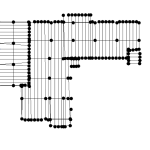
Μετά την εξαγωγή σε S3D:
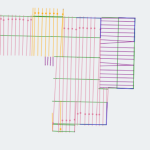
2. Βεβαιωθείτε ότι τα στοιχεία είναι "δομικά"
Αυτό ευθυγραμμίζεται με το παραπάνω σημείο. Για όλα τα είδη (Δοκάρια/Τοίχοι/Κολώνες/Δάπεδα), είναι απαραίτητο να κάνετε κλικ στο πλαίσιο ελέγχου στο «Δομικό» και “Ενεργοποίηση αναλυτικού μοντέλου” όπως φαίνεται παρακάτω:
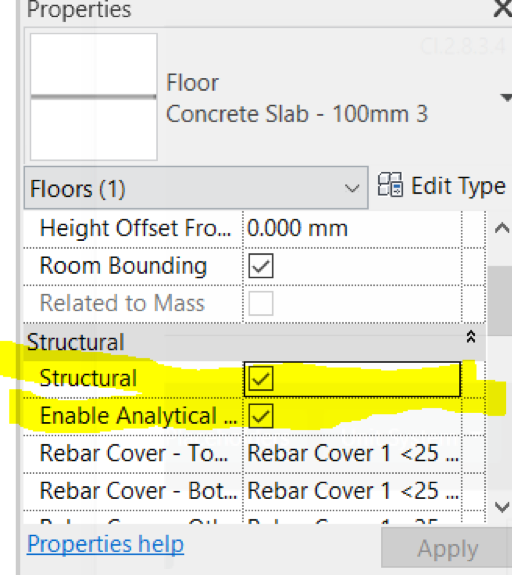
3. Συνδέστε σωστά τα μέλη και τις πλάκες
Ένα άλλο κοινό ζήτημα που βλέπουμε στην πλευρά του Revit, είναι ότι τα μέλη δεν συνδέονται σωστά, ή είναι χτισμένα με τρόπο που έχει νόημα για τους αρχιτέκτονες, αλλά όχι απαραίτητα για μηχανικούς. Κατά την κατασκευή ενός ακριβούς μοντέλου Revit (για σκοπούς δομικής ανάλυσης), ισχύει η ίδια λογική – Τα μέλη/πλάκες πρέπει να συνδέονται με κόμβους. Σε διαφορετική περίπτωση, τα στοιχεία δεν συνδέονται και τα αποτελέσματα θα είναι ανακριβή.
Η συνδεσιμότητα είναι συνήθως το κύριο ζήτημα εδώ. Για παράδειγμα, στο παρακάτω μοντέλο Revit, υπάρχει αποσύνδεση μεταξύ της επισημασμένης δοκού και της παρακείμενης δοκού:
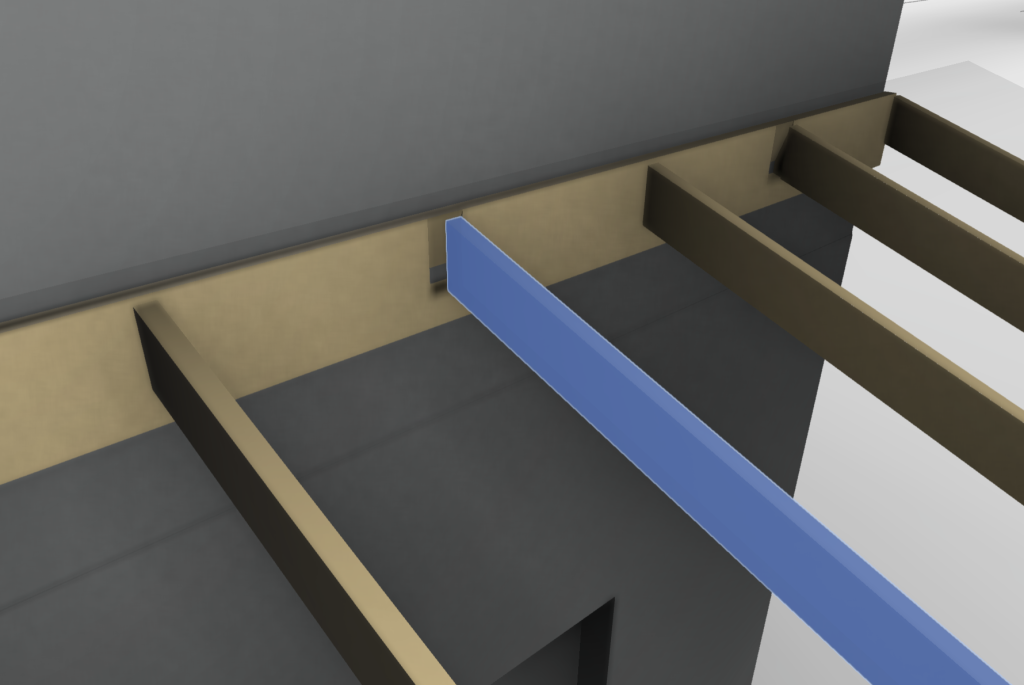
Ένα άλλο κοινό ζήτημα είναι ο μοντελιστής που μετακινεί το μέλος με απόλυτη τιμή, αντί να χρησιμοποιήσετε τη δυνατότητα μετατόπισης Revit. Η μετατόπιση ενός μέλους θα διασφαλίσει ότι υπάρχει ακόμα ένας κοινός κόμβος που συνδέει τα στοιχεία. Παρακάτω είναι ένα παράδειγμα όπου μπορεί να συμβαίνει αυτό:

Σε αυτήν την περίπτωση, Τα μέλη δεν συνδέονται σωστά καθώς οι δοκοί έχουν τοποθετηθεί ρητά πάνω από τη δοκό, αντί να χρησιμοποιήσετε τη συνάρτηση μελών offset στο Revit:
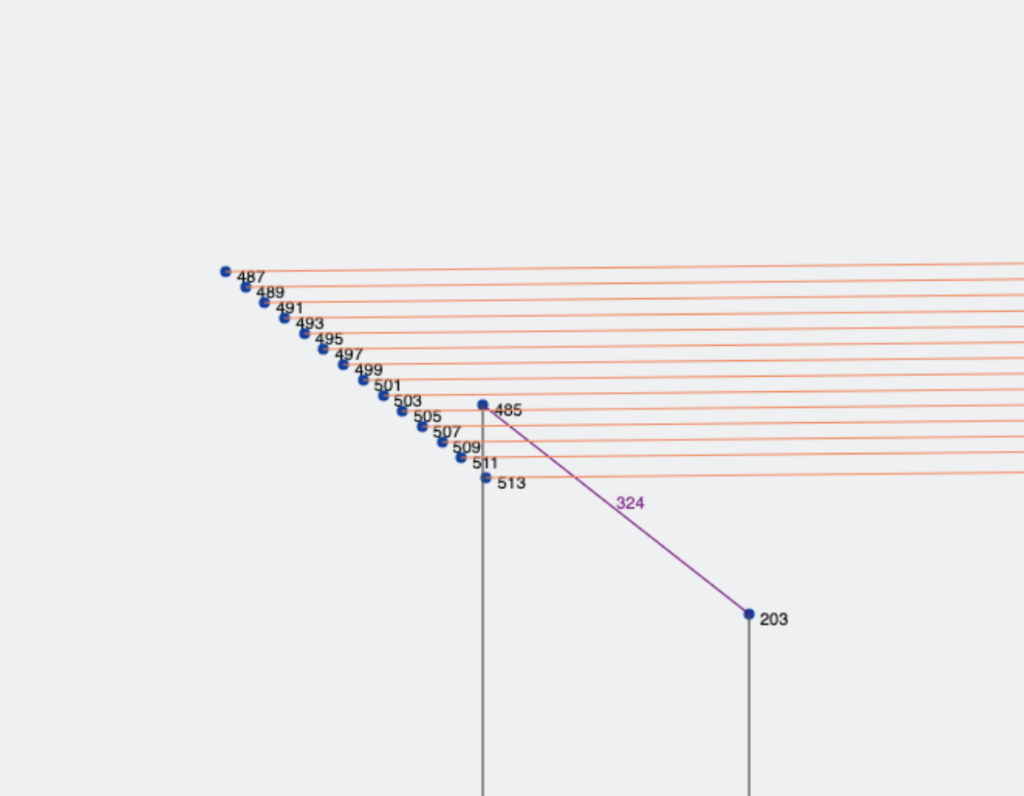 Σημείωση: σε αυτήν την περίπτωση, ίσως είναι καλή ιδέα να χωρίσετε τα στοιχεία της δοκού στο Revit έτσι ώστε η προεξοχή της δοκού να είναι ξεχωριστό μέλος.
Σημείωση: σε αυτήν την περίπτωση, ίσως είναι καλή ιδέα να χωρίσετε τα στοιχεία της δοκού στο Revit έτσι ώστε η προεξοχή της δοκού να είναι ξεχωριστό μέλος.
Παράδειγμα συνδεσιμότητας
Προκειμένου να διασφαλιστεί η σωστή σύνδεση μεταξύ των μελών, μπορεί να βοηθήσει να χρησιμοποιήσετε ένα παράδειγμα. Το παρακάτω μοντέλο, ένα μέλος δεν είναι συνδεδεμένο στο αναλυτικό μοντέλο:
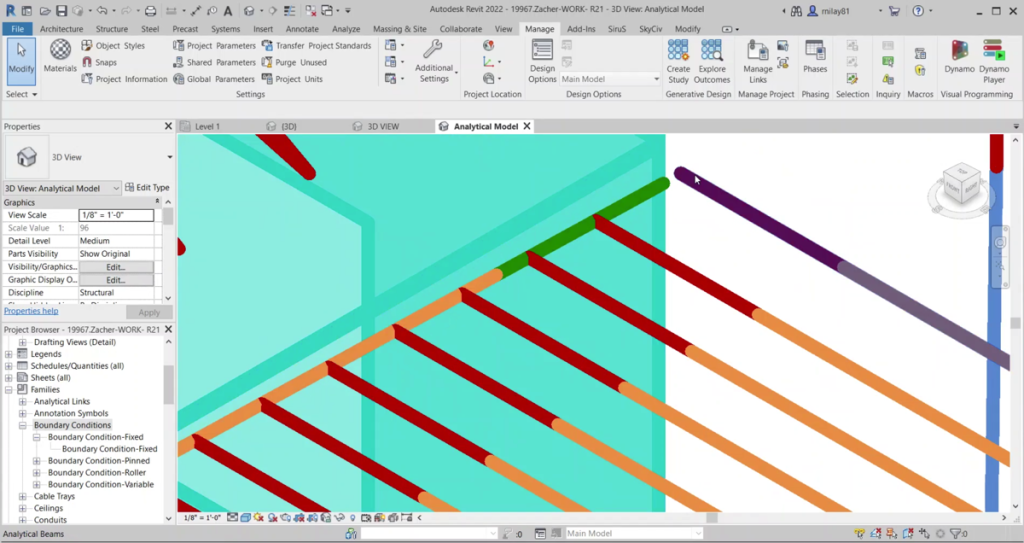
Ο χρήστης μπορεί απλά να τροποποιήσει τη θέση αυτού του μέλους, ώστε το πράσινο μέλος να έχει την ίδια τελική συντεταγμένη με το μωβ μέλος για να διορθώσει αυτήν τη σύνδεση. Εναλλακτικά, Οι χρήστες μπορούν επίσης να χρησιμοποιήσουν τη δυνατότητα "Analytic Adjust" από το Revit. Ο παρακάτω βήμα προς βήμα οδηγός:
Βήμα 1: Ανοιξε Προσαρμογή αναλυτικού μοντέλου στο Revit:
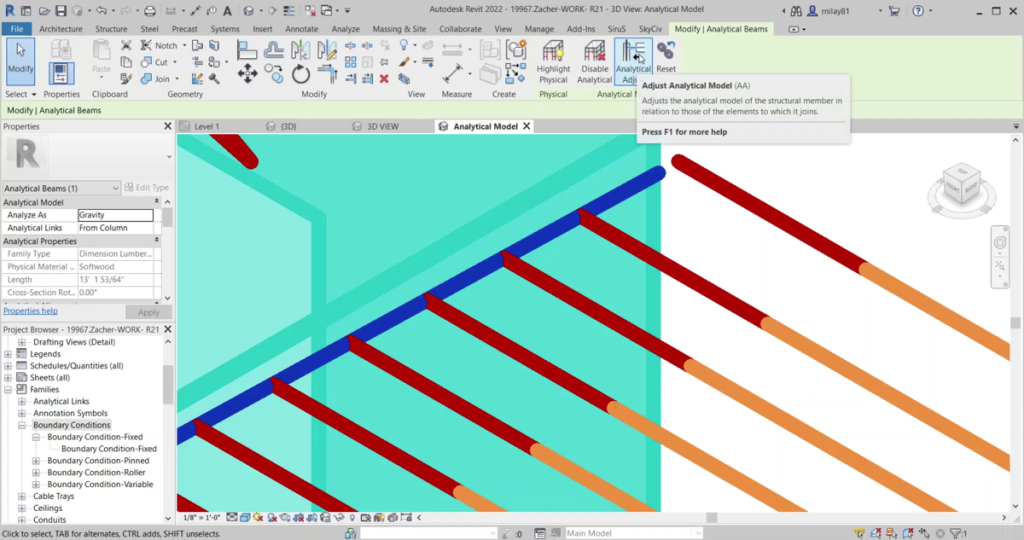
Βήμα 2: Κάντε κλικ μεταξύ των δύο τελικών σημείων για να συνδεθείτε μέσω μιας αναλυτικής σύνδεσης:
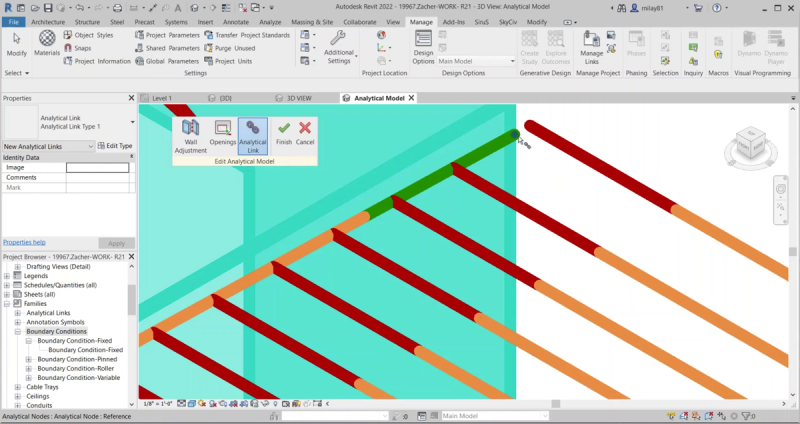
Τα μέλη θα συνδέονται πλέον μέσω μιας άκαμπτης σύνδεσης:
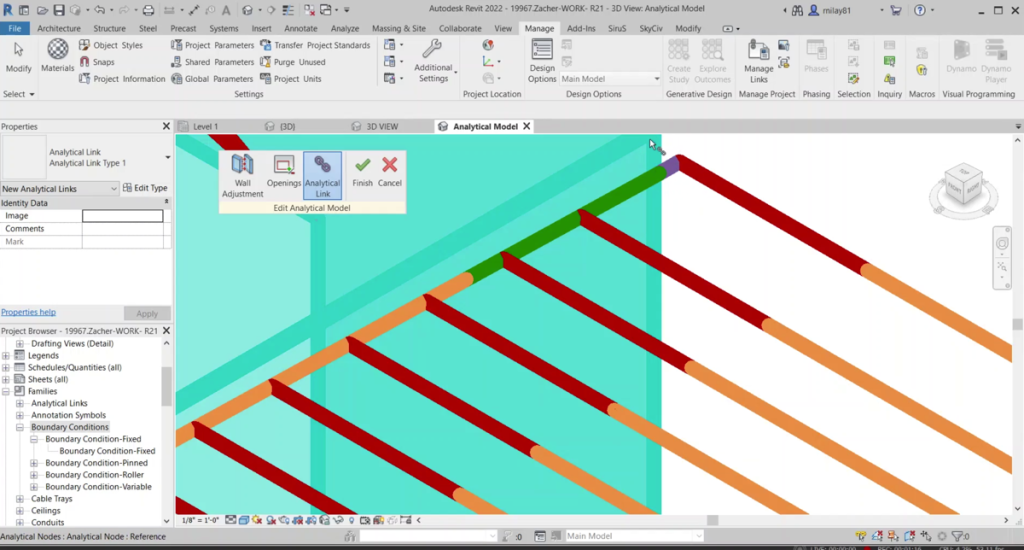
4. Καθορισμός Ενοτήτων (Οικογένειες)
Εάν το μοντέλο Revit έχει εξωτερικές προσαρμοσμένες οικογένειες που σχετίζονται με αυτό (Δομικό πλαίσιο, στήλες, δοκάρια κλπ. ), τότε ο χρήστης πρέπει να δηλώσει τις ιδιότητές του στο Revit για πληροφορίες όπως:
- Σχήμα τομής
- Δομικές Διαστάσεις π.χ. Πλάτος, Βάθος, Πάχος κλπ.
Αυτό απαιτείται επειδή το Plugin προσπαθεί να βρει την αντίστοιχη ενότητα στο τέλος του SkyCiv από τις πληροφορίες που δίνονται στην πλευρά του Revit. Αρχικά προσπαθεί να αντιστοιχίσει τις ενότητες με τις ιδιότητες που παρέχονται και αν δεν μπορεί, τότε το Plugin θα προσπαθήσει ξανά με μόνο το όνομα της Οικογένειας. Αν δεν μπορεί να βρει την αντιστοιχισμένη ενότητα SkyCiv, θα εξαγάγει με την ενότητα "Not Defined", ώστε ο χρήστης να μπορεί να το επεξεργαστεί από την πλευρά του S3D.
Για τα τυπικά τμήματα, Το Revit έχει τις παραμέτρους σωστά καθορισμένες. Αλλά για προσαρμοσμένες ενότητες, πρέπει να βεβαιωθούμε ότι έχουμε τα χαρακτηριστικά/διαστάσεις σωστά καθορισμένα. Σε υψηλό επίπεδο, Ο παρακάτω πίνακας θα σας δώσει την ιδέα για τον τύπο του τμήματος και τις αναμενόμενες διαστάσεις:
| Σχήμα/Τμές | Διαστάσεις/Ιδιότητες | Όνομα Revit |
| Ορθογώνιες τομές | Βάθος | Υψος |
| Πλάτος | Πλάτος | |
| Κοίλες ορθογώνιες τομές | Βάθος | Υψος |
| Πλάτος | Πλάτος | |
| Πάχος | Πάχος Σχεδιασμού Τοίχων/
Ονομαστικό Πάχος Τοίχου |
|
| Εξωτερικό φιλέτο Ακτίνα | Εξωτερικό Φιλέτο | |
| Εσωτερικό φιλέτο Radius | InnerFillet | |
| Κοίλες κυκλικές τομές | Βάθος | Διάμετρος |
| Πάχος | Πλάτος | |
| Είμαι δοκός / I Shaped Sections | Πλάτος επάνω φλάντζας | Πλάτος |
| Πάχος κορυφαίας φλάντζας | Πάχος φλάντζας | |
| Πλάτος κάτω φλάντζας | Πλάτος | |
| Πάχος κάτω φλάντζας | Πάχος φλάντζας | |
| Συνολικό Ύψος/Βάθος | Υψος | |
| Πάχος Ιστού | Πάχος Ιστού | |
| Ακτίνα κύκλου ( εάν ισχύει ) | WebFillet | |
| T Beam / Τομές σε σχήμα Τ | Πλάτος επάνω φλάντζας | Πλάτος |
| Πάχος κορυφαίας φλάντζας | Πάχος φλάντζας | |
| Συνολικό Ύψος/Βάθος | Υψος | |
| Πάχος Ιστού | Πάχος Ιστού | |
| Ακτίνα κύκλου ( εάν ισχύει ) | WebFillet | |
| L Δοκός / Τομές γωνίας / L σχήμα | Πλάτος κάτω φλάντζας | Πλάτος |
| Κάτω πάχος | Πάχος Ιστού | |
| Συνολικό Ύψος/Βάθος | Υψος | |
| Πάχος φλάντζας | Πάχος φλάντζας | |
| Ακτίνα κύκλου ( εάν ισχύει ) | WebFillet | |
| Ενότητες καναλιού / Ενότητες Γ | Πλάτος επάνω φλάντζας | Πλάτος |
| Πάχος κορυφαίας φλάντζας | Πάχος φλάντζας | |
| Πλάτος κάτω φλάντζας | Πλάτος | |
| Πάχος κάτω φλάντζας | Πάχος φλάντζας | |
| Πάχος Ιστού | Πάχος Ιστού | |
| Ακτίνα κύκλου ( εάν ισχύει) | WebFillet | |
| Συνολικό Ύψος / Βάθος | Υψος | |
| Lipped Channel | Συνολικό Ύψος/Βάθος | |
| Πλάτος επάνω φλάντζας | ||
| Πάχος κορυφαίας φλάντζας | Πάχος φλάντζας | |
| Πλάτος κάτω φλάντζας | ||
| Πάχος Ιστού | ||
| Βάθος χειλιών | ||
| Ακτίνα κύκλου ( εάν ισχύει ) | ||
| Σχήμα Z / Ενότητα Z | Συνολικό Ύψος | Υψος |
| Πλάτος επάνω φλάντζας | Πλάτος | |
| Πλάτος κάτω φλάντζας | Μήκος κάτω φλάντζας | |
| Πάχος Ιστού | Πάχος Σχεδιασμού Τοίχων/
Ονομαστικό Πάχος Τοίχου |
|
| Ακτίνα κύκλου ( εάν ισχύει) | InnerFillet |
5. Καθορισμός Υλικών
Το μοντέλο Revit θα πρέπει να έχει κατάλληλο υλικό που έχει εκχωρηθεί στις Ενότητες. Εάν το υλικό είναι προσαρμοσμένο, θα πρέπει να έχει σωστά καθορισμένες τις μηχανικές του ιδιότητες, συμπεριλαμβανομένου:
- Μέτρο ελαστικότητας
- Πυκνότητα
- Αναλογία Poisson
- Αντοχή διαρροής (για ελέγχους σχεδιασμού)
- Υπέρτατη δύναμη (για ελέγχους σχεδιασμού)
- Μπορεί να απαιτούνται άλλες παράμετροι ανάλογα με τη χρήση (Θερμικός συντελεστής, μέτρο διάτμησης)
6. Υποστηρίζει + Φορτία (προαιρετικός)
Το μοντέλο Revit θα πρέπει να έχει οριακές συνθήκες (Υποστηρίζει) ορίζεται για τα αντίστοιχα στοιχεία. Αυτό δεν είναι απαραίτητο για τη λειτουργία Εξαγωγή, αλλά εάν δεν υπάρχουν οριακές συνθήκες, δεν μπορεί να πραγματοποιηθεί δομική ανάλυση. Αυτές οι πληροφορίες είναι προαιρετικές και απαραίτητες μόνο εάν θέλετε να εξαγάγετε ένα μοντέλο έτοιμο για ανάλυση.
Για οριακές συνθήκες, πρέπει να ακολουθήσουμε τα παρακάτω βήματα:
- Πρώτα φορτώστε την οικογένεια για οριακές συνθήκες. Για φόρτωση, Παρακαλώ αναφερθείτε σε Φορτώστε τις οικογένειες | Επανάληψη 2020 | Δίκτυο γνώσης Autodesk
- Μόλις φορτώσεις τις οικογένειες, τότε μπορείτε να ακολουθήσετε αυτήν την ανάρτηση για τις ρυθμίσεις οριακών συνθηκών: Ρυθμίσεις οριακών συνθηκών | Επανάληψη 2020 | Δίκτυο γνώσης Autodesk
- Το επόμενο βήμα θα ήταν να αντιστοιχίσετε τις οριακές συνθήκες στην αντίστοιχη στήλη. Για αυτό μεταβείτε στο "Analytic Model" και ακολουθήστε το "Analyze"à "Boundary Conditions" και επιλέξτε τον κατάλληλο κόμβο . Αν θέλετε να αλλάξετε τον τύπο του π.Χ , Στη συνέχεια, μπορείτε να μεταβείτε στο αναπτυσσόμενο μενού "Κατάσταση" και να αλλάξετε την επιλογή ανάλογα.
7. Φορτία και συνδυασμοί φορτίων:
Τα ακόλουθα φορτία μπορούν να εφαρμοστούν στο Revit και να μεταφερθούν στα ακόλουθα στοιχεία (Σημείωση: Αυτές οι πληροφορίες είναι προαιρετικές και απαραίτητες μόνο εάν θέλετε να εξαγάγετε ένα μοντέλο έτοιμο για ανάλυση)
- Κόμβοι – Φορτία σημείου
- Δοκοί – Σημειακό φορτίο, Ομοιόμορφα κατανεμημένο φορτίο
- Πλάκες – Φορτία Πίεσης
Όλες οι περιπτώσεις Κύριου φορτίου που δηλώνονται στο μοντέλο Revit θα μεταφερθούν ως έχουν στο S3D.
Επί του παρόντος, δεν υποστηρίζουμε την εξαγωγή των συνδυασμών φορτίου λόγω διαφοράς στον τρόπο χειρισμού των συνδυασμών φορτίου στο Revit και στο S3D. Αλλά το S3D έχει τη δυνατότητα να δημιουργεί αυτόματα τους συνδυασμούς φορτίου ή ο χρήστης μπορεί επίσης να ορίσει τους συνδυασμούς φορτίου μετά την εξαγωγή του μοντέλου στο S3D.
8. IFC
Από τώρα, εάν το μοντέλο έχει εισαχθεί ως IFC στο Revit, τότε δεν θα περιέχει το αναλυτικό μοντέλο στο τέλος του Revit. Επομένως, η εξαγωγή δεν θα περιλαμβάνει τα δομικά δεδομένα που σχετίζονται με το μοντέλο σας. Αυτό είναι κάτι που βελτιώνεται, οπότε ελπίζουμε να το έχουμε στο μέλλον.
9. Πλήρης λίστα απαιτούμενων πληροφοριών
Υπάρχουν πολλά δεδομένα που μπορούν να προστεθούν στο μοντέλο Revit σας, αλλά τα ακόλουθα θα πρέπει να είναι το ελάχιστο για να πραγματοποιηθεί μια δομική ανάλυση:
- Μέλη
- Ενότητα/Οικογένεια Ορισμός
- Γωνία περιστροφής
- Όφσετ
- Τελικές εκδόσεις
- Πλάκες
- Υλικό
- Πάχος
- Υλικά
- του Young
- Ιχθύες
- Πυκνότητα
- Οι υπολοιποι (π.χ. Συντελεστής θερμικής διαστολής εάν εφαρμόζονται θερμικά φορτία)

